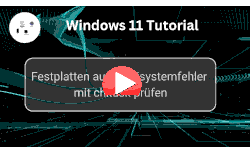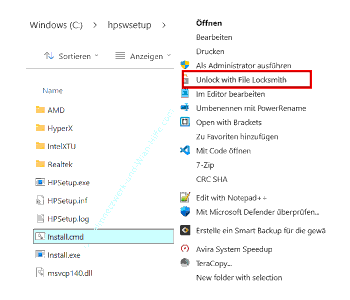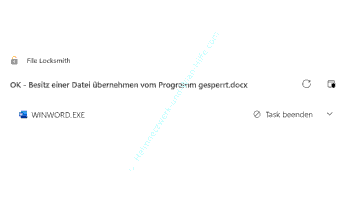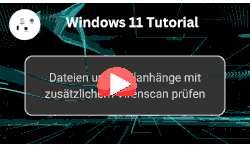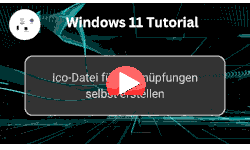auf heimnetzwerk-und-wlan-hilfe.com
nach Inhalten suchen!
- Home
- Windows 11
- Dateisperrung aufheben
Besitz einer Datei übernehmen und Sperrung durch Programme aufheben
In unserem heutigen Tutorial zeigen wir dir, wie du eine durch ein Programm gesperrte Datei wieder übernehmen und nutzen kannst!
Bestimmt kennst du das. Du willst eine Datei löschen, aber Windows verweigert es mit der nervigen Meldung, dass die Datei gerade in Benutzung ist.
Doch welches Programm blockiert sie? Das sagt dir Windows leider nicht direkt.
Heute zeige ich dir zwei einfache Tools, mit denen du solche gesperrten Dateien entsperren kannst:.
Einmal den >Datei-Schlüsseldienst aus den "Microsoft PowerToys" und die "Freeware LockHunter". Beide sind kostenlos und zuverlässig.
Voraussetzungen
Um loszulegen, brauchst du folgende Programme.
Microsoft PowerToys
Eine praktische Sammlung von Tools von Microsoft. Du kannst sie kostenlos aus dem Microsoft Store oder direkt von der GitHub-Seite herunterladen.
LockHunter
Eine Alternative, die du ebenfalls kostenlos bekommst.
Lade dir eines oder beide Programme herunter und installiere sie. Keine Sorge, ich erkläre dir Schritt für Schritt, wie du sie nutzt.
Microsoft PowerToys: Dein Datei-Schlüsseldienst
Der Datei-Schlüsseldienst, auf Englisch File Locksmith, ist ein nützliches Tool, das seit Ende 2022 in den PowerToys enthalten ist.
Es zeigt dir, welches Programm eine Datei blockiert, und bietet dir die Möglichkeit, das Programm zu beenden.
So installierst du die PowerToys
Lade die PowerToys herunter.
Installiere das Programm und starte es.
Der Datei-Schlüsseldienst ist automatisch aktiv.
So verwendest du den Datei-Schlüsseldienst
Rechtsklick auf die blockierte Datei.
Unter Windows 11 wählst du "Weitere Optionen anzeigen", danach klickst du auf "Was verwendet diese Datei?".
In Windows 10 findest du den Eintrag direkt im Kontextmenü.
Eine Liste zeigt dir, welches Programm die Datei gesperrt hat.
Du kannst das blockierende Programm direkt aus der Liste beenden.
Falls keine Programme angezeigt werden und das Programm aufgrund fehlender Rechte nicht beendet werden kann, prüfe erst mal, ob du mit einem Benutzerkonto angemeldet bist, das Adminrechte hat und probiere es dann noch mal mit Administratorrechten:
Dazu klickst du im im File Locksmith-Fenster oben rechts auf das Symbol für "Als Administrator ausführen".
Alternative: LockHunter
Manchmal möchtest du ein Tool mit einer einfachen Oberfläche. Hier kommt LockHunter ins Spiel.
LockHunter funktioniert ähnlich wie der Datei-Schlüsseldienst und hilft dir, gesperrte Dateien zu entsperren.
So installierst und verwendest du LockHunter.
Lade LockHunter am besten von der offiziellen Website herunter.
Installiere das Programm.
Klicke mit der rechten Maustaste auf die gesperrte Datei und wähle "What is locking this file?" aus dem Kontextmenü.
Das Tool zeigt dir an, welches Programm die Datei blockiert.
Mit einem Klick kannst du das blockierende Programm beenden oder die Datei freigeben.
LockHunter hat den Vorteil, dass es auch ältere Windows-Versionen unterstützt.
Tipps und Tricks
Manchmal kann es passieren, dass keine Programme angezeigt werden oder die Datei trotz Entsperrung nicht gelöscht werden kann. Hier sind ein paar Tipps, falls dies auch bei dir mal so sein sollte.
-
Administratorrechte aktivieren
In beiden Tools kannst du die Dateien mit Adminrechten untersuchen.
-
Neustart und Wiederholen
Manchmal lösen sich die Blockierungen nach einem Systemneustart von selbst.
-
Temporäre Dateien überprüfen
Stelle sicher, dass die Datei nicht von einem Systemprozess benötigt wird, der diese Datei sperrt und den du nicht einfach beenden kannst.
Jetzt weißt du, wie du gesperrte Dateien entsperrst und problemlos löscht.
Der Datei-Schlüsseldienst File Locksmith aus den Power Toys von Microsoft ist einfach zu bedienen und bietet eine nahtlose Integration.
Für zusätzliche Optionen oder ältere Systeme ist LockHunter eine hervorragende Alternative.
Probiere beide Tools aus und finde heraus, welches für dich am besten funktioniert.
Damit sind wir auch schon am Ende mit unserem Tutorial. Wir hoffen natürlich, dass dieses Tutorial nützlich für dich war und wünschen dir noch viel Spaß mit unseren vielen anderen Tutorials auf Heimnetzwerk-und-Wlan-Hilfe.com.
Vielleicht interessieren dich auch folgende Artikel:
Office-Dateien mit Vorschau des Dateiinhaltes im Explorer anzeigen
Mit Microsoft PowerToys gesperrte und blockierte Dateien finden
Integritäts-Check der Systemdateien mit SFC
Dateien auf Gefährlichkeit überprüfen
Blockierte Dateien und Anwendungen mit Hilfe des Ressourcenmanagers finden
Dateien unter Windows schnell und sicher mit dem Tool sdelete löschen
Gelöschte Dateien mit dem Windows eigenen Datenrettungstool winfr wiederherstellen
Dateien zwischen Arbeits-PC und Laptop über die Offlinedateien-Funktion synchronisieren
Dateien sicher und nicht wiederherstellbar mit Windows-Tool löschen
Hände weg vom WinSxS-Ordner, der wichtige Systemdateien enthält
Infos bei Wikipedia
Weitere Informationen zu Windows 11
Infos bei Google
Zurück zum Seitenanfang von:
Besitz einer Datei übernehmen und Sperrung durch Programme aufheben
Besitz einer Datei übernehmen und Sperrung durch Programme aufheben
Zurück zur:
Windows 11 Artikel- und Videoübersicht
Windows 11 Artikel- und Videoübersicht
Zurück zur Startseite von heimnetzwerk-und-wlan-hilfe.com
Wenn dir der eine oder andere Tipp auf unseren Seiten Nerven und graue Haare erspart hat, dann unterstütze doch unser Team mit einer kleinen Spende, die uns dabei helfen, die hohen Bereitstellungskosten aufzubringen.